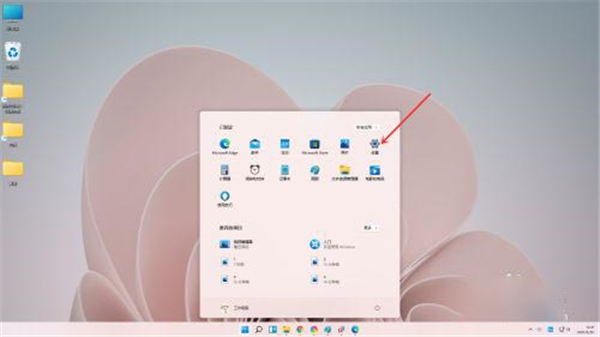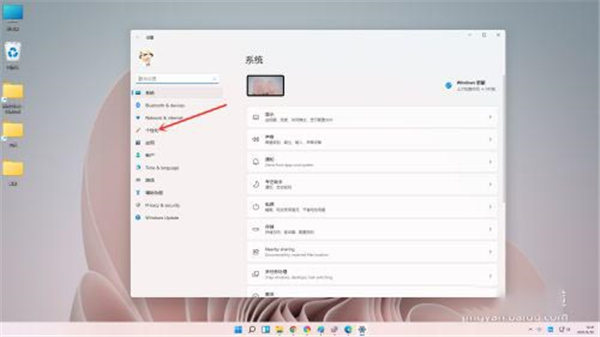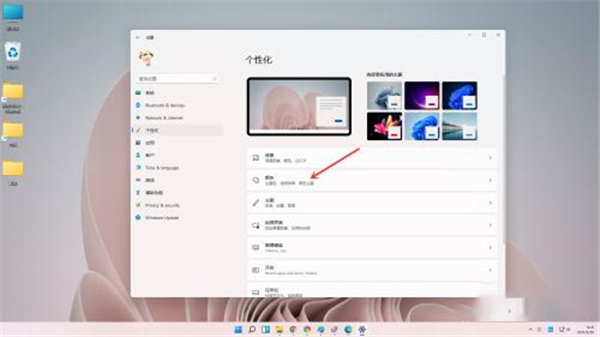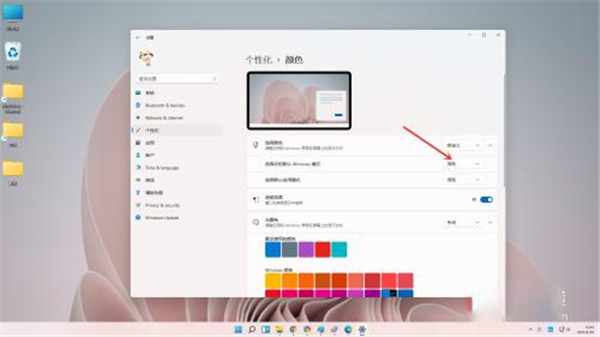Win11任务栏白色怎样换成黑色?
|
在最新的Win11系统内增加了很多自定义的功能,用户可以把界面根据自己的喜欢设置成自己的风格,但是有的用户还不知道怎么进行操作,比如任务栏想换成黑色不知道怎么设置,下面教给大家设置的方法,希望可以帮到大家。 方法如下 1、点击任务栏上的【开始】图标,打开开始屏幕菜单。 2、点击【设置】,进入设置界面。 3、点击【个性化】,进入个性化设置界面。 4、点击【颜色】,进入颜色设置界面。 5、点击“选择颜色”右侧的“下拉选框”,选择“自定义”。 6、点击“选择你的默认windows模式”右侧的“下拉选框”,选择“深色”即可。 7、设置完成。 以上这里为各位分享了win11任务栏白色调成黑色的方法。有需要的朋友赶快来看看本篇文章吧。 |